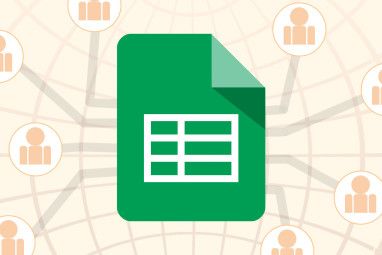利用我们今天收到的所有电子邮件,在Outlook中对您的电子邮件进行爆炸可能是一项艰巨的任务。即使使用文件夹,您也可以轻松地跟踪出现在何处的电子邮件。
默认情况下,Outlook在某些文件夹旁边显示未读邮件的数量,而在其他文件夹旁边则完全不显示信息。如果您要争取使收件箱为零,并且需要确切知道有多少电子邮件,快速切换可以为您提供该信息。
打开Outlook,并确保左侧的文件夹列表为扩展。如果不是,只需单击顶部的箭头将其滑出。默认情况下,某些文件夹(例如 Deleted Items )将以粗体显示未读计数。要显示总数,请右键单击一个文件夹,然后单击属性。
在此对话框中,只需将单选按钮更改为显示项目总数-您将能够分辨出差异,因为任何显示总计的文件夹都带有方括号中的数字,并且不是粗体。
不幸的是,您无法在以下位置更改多个文件夹上的此设置一次,因此您必须手动对每个更改执行一次。只需一秒钟,所以希望您没有太多要处理的文件夹!
— Craig W. Beebe(@craigbeebe)2016年2月19日
一旦知道收件箱中的项目数,您可以知道需要擦除多少电子邮件,您需要完成多少任务,或者独特的电子邮件设置告诉您什么。
如何做您可以使用此设置吗?如果您敢,请与我们分享收件箱中有多少封电子邮件!
图片来源:通过Shutterstock.com